Anclaje de texto en Draw
Para probar las diferentes opciones disponibles para el anclaje del texto, dibujaremos dos elipses: la primera, utilizando la opción Elipse del botón Formas básicas ![]() ; la segunda, utilizando la opción Elipse del botón Elipse
; la segunda, utilizando la opción Elipse del botón Elipse ![]() (Forma de la colección de objetos de dibujo clásicos) (Figura 23).
(Forma de la colección de objetos de dibujo clásicos) (Figura 23).
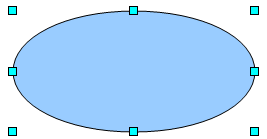 |
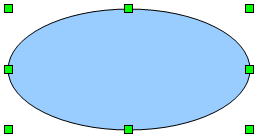 |
| Figura 23: Dibujaremos dos elipses; la primera, desde el botón Formas básicas y la segunda, desde el botón Elipse | |
Si lo hicimos correctamente, al seleccionar la primera se mostrarán los manejadores azules; al seleccionar la segunda, verdes.
En este ejemplo dibujamos dos elipses de 4x8 cm. Cambia al modo Edición de texto con un doble clic una elipse, y escribe un texto de varias líneas, no muy largo (en el ejemplo utilizamos Arial 14). Repite el proceso en la segunda (Figura 24).
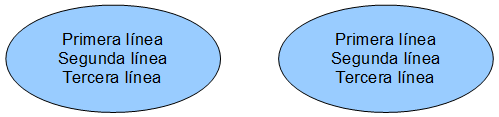
| Para ambas elipses, activa la opción Texto... y desde la pestaña Texto cambia los valores del área Espaciado a los bordes a 0 cm en todos los casos, | 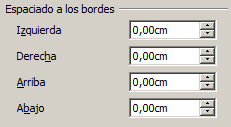 |
| Desde la opción Párrafo..., pestaña Alineación, selecciona Izquierda. | 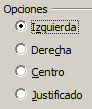 |
De nuevo desde la opción Texto..., pestaña Texto, vamos a seleccionar distintas posiciones del Ancla de texto y observar los resultados:
| Anclaje | Formas (Forma básica) | Objetos de dibujo clásico |
|---|---|---|
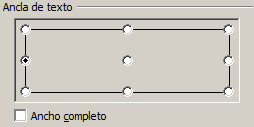 |
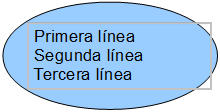 |
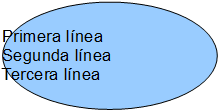 |
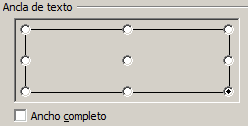 |
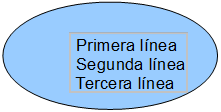 |
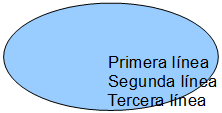 |
Si activas la opción Ancho completo, el bloque de texto será centrado horizontalmente en ambos casos. Si es necesario, se expandirá por fuera de los bordes del objeto gráfico, a lo alto y a lo ancho para mostrar todo el texto; en este segundo caso, se extenderá cuanto sea necesario para albergar la línea más larga.
| Anclaje | Formas (Forma básica) | Objetos de dibujo clásico |
|---|---|---|
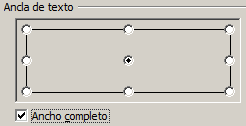 |
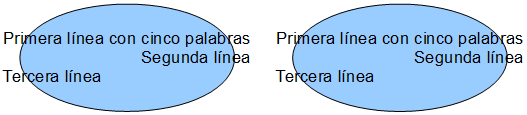 | |